


Win11预览版镜像已经泄露了,相信不少朋友也都已经安装上体验了,但是Win11安装完后桌面上是没有我的电脑的,没有我的电脑还真是不方便,要如何调出我的电脑图标出来呢?
下面给大家分享的是win11我的电脑图标怎么调出来的方法,具体设置步骤如下:
型号:台式电脑
系统:WIN11系统
软件:Windows11系统
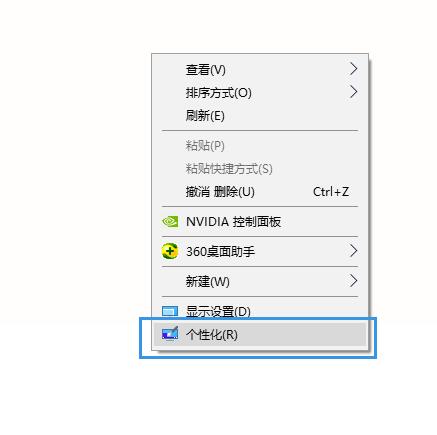 2
2、在弹出的下拉菜单中可以找到“个性化”或“个性化设置”。
2
2、在弹出的下拉菜单中可以找到“个性化”或“个性化设置”。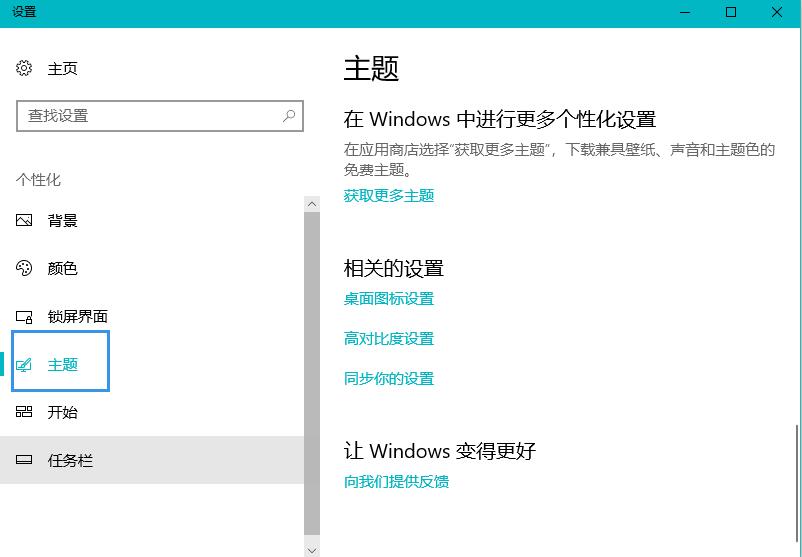 3
3、进入个性化设置后,找到“主题”选项菜单。
3
3、进入个性化设置后,找到“主题”选项菜单。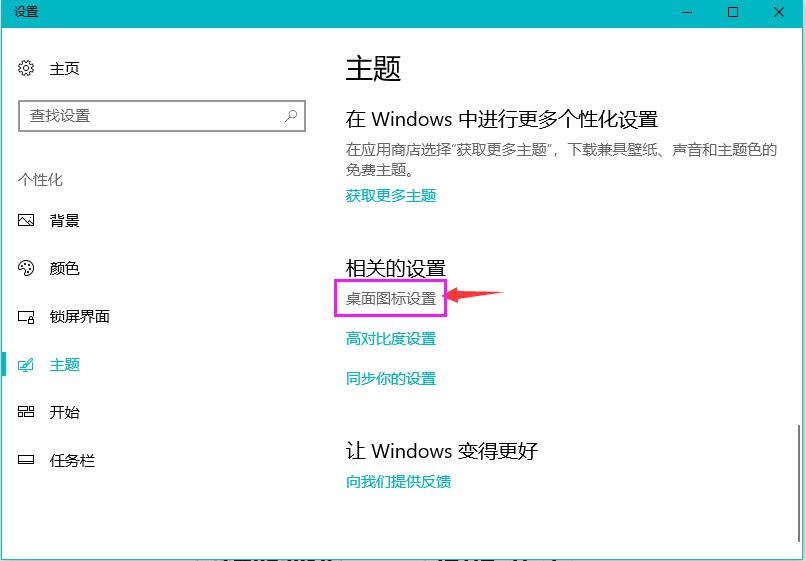 4
4、在主题菜单中可以找到“桌面图标设置”选项。
4
4、在主题菜单中可以找到“桌面图标设置”选项。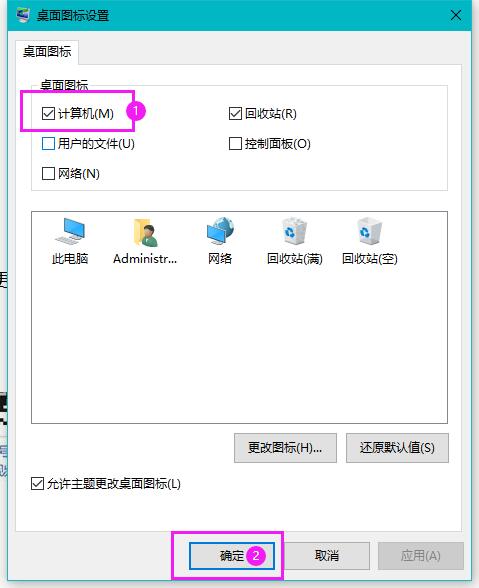 5
5、进入桌面图标设置,就可以看见各种桌面图标了,选择“我的电脑”,保存即可。
5
5、进入桌面图标设置,就可以看见各种桌面图标了,选择“我的电脑”,保存即可。
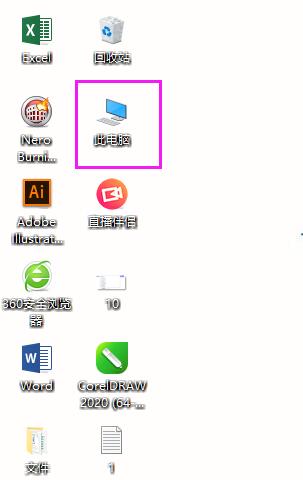 END
END
以上就是win11我的电脑图标怎么调出来方法介绍了,大家如果需要使用到win11中我的电脑的话就可以用上面的方法调出。